Rette: Facebook-appen går ned på iOS 16
Miscellanea / / April 29, 2023
iOS 16 er den seneste version af iOS, der tilbydes af Apple lige nu. Næsten alle med en kvalificeret enhed har opdateret til den seneste version. Og denne nye opdatering bringer mange nyere trinvise ændringer ind i løbet af den sidste iteration, men den er langt fra perfekt. Måske fordi iOS 16 kun er i sin tidlige opbygning, men adskillige rapporter om Facebook-applikationen, der går ned på iOS 16-enheder, flyder rundt.
Dette giver anledning til bekymring, da Facebook for mange brugere er kommunikationsmediet for professionelt og personligt livsrelateret arbejde. Så her i denne artikel vil vi forsøge at løse problemet ved at pege på alle de mulige løsninger, som en bruger kan forsøge at løse dette problem med at gå ned. Hvis du er en af de urolige brugere, bør denne artikel hjælpe dig. Lad os nu komme ind i det uden videre.

Sideindhold
-
Hvordan løser du Facebook App Crashing på iOS 16?
- Genstart din iPhone:
- Tving til at stoppe applikationen:
- Tjek dato og klokkeslæt på din iPhone:
- Opdater din internetforbindelse:
- Deaktiver begrænsninger:
- Nulstil telefonindstillinger:
- Fabriksindstil din iPhone:
- Opdater applikationen:
- Geninstaller applikationen:
- Opdater din iOS:
Hvordan løser du Facebook App Crashing på iOS 16?
Løsningerne nævnt i denne vejledning er enkle, men i de fleste scenarier er disse nok til at løse ethvert app-nedbrudsrelateret problem med iPhones.
Genstart din iPhone:

Den første simple rettelse, du kan prøve, er en genstart. De fleste softwareproblemer kan løses med en enkelt genstart af de fleste elektroniske enheder. Og iPhone er ingen undtagelse. Du kan også prøve genstartsindstillingen med iPhones Facebook-applikation, der går ned. For at gøre dette skal du gå til Indstillinger og navigere til Generelt. Vælg derefter indstillingen Luk ned. Træk derefter skyderen til højre for at slukke din smartphone. Vent nu 30 sekunder, og tryk derefter på tænd/sluk-knappen på siden for at tænde din enhed igen.
Annoncer
Prøv den næste løsning, hvis genstarten ikke hjælper dig.
Tving til at stoppe applikationen:
Nogle gange er det nok at tvinge en applikation og genstarte den til at eliminere simple softwareproblemer. Så træk fra bunden af skærmen for at åbne menuen med seneste apps og ryd Facebook-applikationen fra denne liste. Når appen er fjernet fra din hukommelse, skal du indlæse den igen. Prøv nu at bruge programmet igen.
Hvis det stadig ikke virker, så prøv den næste løsning.
Tjek dato og klokkeslæt på din iPhone:
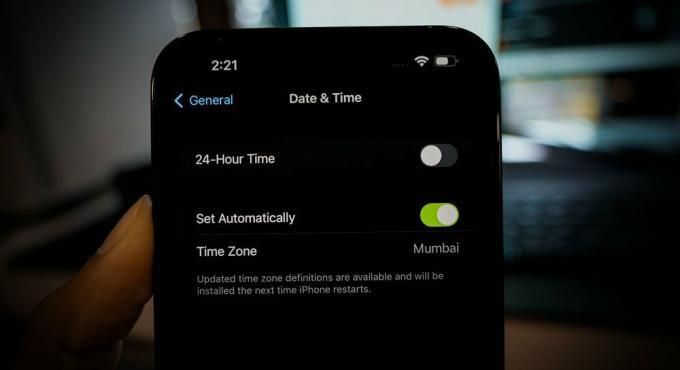
Annoncer
Facebook-applikationen kræver en aktiv internetforbindelse for at fungere korrekt. Og data og tid på enhver enhed, der har adgang til internettet, skal være præcis i henhold til den geografiske placering. Ingen internetudbyders internetforbindelse fungerer korrekt, hvis enhedens dato og klokkeslæt ikke er synkroniseret med den faktiske dato og klokkeslæt i regionen.
For at indstille den korrekte dato og tid på din iOS 16-enhed skal du åbne Indstillinger og gå til Generelt. Rul derefter ned og find indstillingen Tid og dato. Tryk på dette og indstil den korrekte dato og klokkeslæt for din region.
Hvis Facebook stadig går ned efter dette, så prøv den næste løsning.
Annoncer
Opdater din internetforbindelse:
Facebook-applikationen kræver en aktiv internetforbindelse for at fungere korrekt. Hvis din internetforbindelse er langsom, eller hvis din forbindelse falder ind en gang imellem, vil det forårsage problemer for applikationen, så den går ned ud af det blå. Så det ville være bedst, hvis du prøvede et par ting for at sikre, at du opdaterer din internetforbindelse.
For det første, hvis du bruger WiFi til at oprette forbindelse til internettet, skal du opdatere WiFi-forbindelsen. Til dette skal du gå til appen Indstillinger på din telefon og gå til WiFi. Her skal du trykke på knappen ved siden af WiFi for at slukke for det. Vent derefter et par minutter og tænd den igen. Din telefon genopretter forbindelse til WiFi, og du kan bruge Facebook-applikationen igen.
For det andet, hvis du bruger mobildata til at få adgang til internettet, skal du bruge flytilstand-tricket.
- Åbn Indstillinger på din telefon.
- Gå til flytilstand.
- Tryk på knappen ved siden af Flytilstand for at tænde den.
- Genstart derefter din iPhone.
- Gå nu tilbage til indstillingsmenuen og tryk på Flytilstand.
- Denne gang skal du slå kontakten fra for flytilstand.
- Lad nu din telefon oprette forbindelse til netværket igen. Åbn Facebook-applikationen efter forbindelsen.
Hvis Facebook-applikationen går ned selv efter dette, så prøv den næste løsning.
Deaktiver begrænsninger:

Reklame
Apples giver dig mulighed for at begrænse app-brugen på din telefon. Selvom det i de fleste tilfælde hjælper dig med at minimere batteriforbruget, kan det også virke imod dig i nogle sjældne scenarier. Et program kan gå ned eller ikke indlæses, når begrænsninger er aktiveret på telefonen.
- Åbn Indstillinger på din telefon.
- Tryk på Skærmtid.
- Gå til Indholds- og privatlivsbegrænsninger.
- Sluk kontakten for dette.
Prøv nu at genbruge Facebook-applikationen. Hvis det stadig går ned tilfældigt, så prøv den næste løsning.
Nulstil telefonindstillinger:

iOS 16 kommer med en mulighed for at nulstille alle indstillinger. Dette vil nulstille alle din telefons indstillinger til deres standardværdi, som da du første gang købte din nye iPhone. Udførelse af en nulstilling af indstillinger kan fjerne flere konflikter i menuen Indstillinger, der muligvis blokerer funktionerne i Facebook-applikationen.
Nulstilling af indstillinger vil dog rydde alt fra din Indstillinger-menu. Dette inkluderer også gemte WiFi- og Bluetooth-forbindelser. Så udfør kun nulstilling af indstillinger, hvis du er villig til at slette alle gemte forbindelser på din iPhone.
For at nulstille indstillinger skal du åbne Indstillinger på din telefon og gå til Generelt. Tryk derefter på Overfør eller Nulstil iPhone-indstillingen. Vælg derefter Nulstil og vælg Nulstil alle indstillinger. Du bliver nødt til at bekræfte din handling ved at trykke på Nulstil-knappen på bekræftelsessiden.
Herefter genstarter din telefon af sig selv. Efter genstarten, prøv den næste løsning, hvis du stadig støder på problemet med Facebook-appnedbrud.
Fabriksindstil din iPhone:

Efter nulstillingen af indstillingerne kan du også prøve indstillingen til fabriksnulstilling. Dette vil dog rydde hver bit af data på din telefon. Så du skal lave en sikkerhedskopi af alt det nødvendige for dig og udføre fabriksnulstillingen.
For at udføre fabriksnulstillingen skal du åbne Indstillinger på din telefon og gå til Generelt. Tryk derefter på Overfør eller Nulstil iPhone-indstillingen. Vælg derefter indstillingen Slet alt indhold og indstillinger og indstillingen Nulstil alle indstillinger. Du bliver nødt til at bekræfte din handling ved at trykke på Nulstil-knappen på bekræftelsessiden.
Hvis Facebook-applikationen fortsætter med at give dig problemer efter fabriksnulstilling af din iPhone, så prøv den næste løsning.
Opdater applikationen:
iPhone 14-seriens smartphones kører på den nyeste iOS 16, og hvis du bruger en ældre version af Facebook, er den muligvis ikke kompatibel med den nye OS-version. Dette kan føre til tilfældige nedbrud for applikationen. Så for at løse dette, skal du opdatere Facebook-applikationen til den nyeste version.
- Åbn App Store på din iPhone.
- Søg efter Facebook i søgefeltet.
- Når det vises i resultaterne, skal du trykke på det.
- På app-siden vil du se opdateringsmuligheden. Tryk på den og vent, indtil opdateringen er installeret på din telefon.
Når du har den seneste version af Facebook-applikationen installeret på din telefon, kan du prøve at genbruge den. Hvis det stadig går ned tilfældigt, så prøv den næste løsning.
Geninstaller applikationen:
Nogle gange er det ikke nok at installere den nyeste version af en applikation. Du skal fjerne applikationen fra din telefon og installere den nyeste version fra App Store.
- Find Facebook-appikonet på din startskærm.
- Tryk og hold på Facebook-ikonet, indtil du ser et rødt X vises i øverste venstre hjørne af app-ikonet. Tryk på det røde X.
- Tryk på indstillingen Slet i pop op-meddelelsen, der vises på skærmen.
- Tryk på Udført, når afinstallationen er fuldført.
- Genstart nu din iPhone.
- Efter genstart skal du åbne Apple App Store.
- Indtast Facebook i søgefeltet.
- Når det vises i resultatafsnittet, skal du trykke på ikonet Hent ved siden af det. Du skal bruge Face ID eller TouchID for at godkende downloadet.
- Vent, indtil applikationen er downloadet og installeret.
- Åbn programmet efter installationen, og brug dine Facebook-loginoplysninger til at logge ind på din konto.
Prøv nu at bruge Facebook-applikationen. Det burde fungere godt uden tilfældige nedbrud.
Opdater din iOS:

Hvis du er en af de brugere, der installerede den seneste version af iOS 16, lige da den var tilgængelig, så er der en chance for, at du bruger en buggy build. Den første build af en ny opdatering er hovedsageligt fyldt med fejl, der gør, at enheden ikke fungerer korrekt i de fleste scenarier.
For at løse dette vil Apple frigive opdateringer, der fjerner fejlene i den forrige build. Så hvis du ikke har opdateret din iPhone efter den første iOS 16-opdatering, er det tid til at tjekke efter nye opdateringer med det samme.
For at søge efter en ny iOS-opdatering skal du åbne Indstillinger på din iPhone og gå til Generelt. Vælg derefter Softwareopdatering, og hvis der er en afventende opdatering, vises den her. Hvis du ser en ny afventende opdatering, skal du installere den på din telefon.
Efter opdateringen bør du ikke støde på problemer med Facebook-applikationsnedbrud.
Så det er sådan, man kan rette FacebookApp Crashing på iOS 16. Hvis du har spørgsmål eller forespørgsler til denne artikel, så kommenter nedenfor, så vender vi tilbage til dig. Se også vores andre artikler om iPhone tips og tricks,Android tips og tricks, PC tips og tricks, og meget mere for mere nyttig information.

![Sådan installeres Stock ROM på BLU Vivo 6 [Firmware File / Unbrick]](/f/746261cb2429369cd3e0d523fa23c1d0.jpg?width=288&height=384)

